So übertakten Sie RAM im BIOS
Veröffentlicht: 2023-01-12
Wir machen das Beste aus allem und jedem um uns herum, und wir verpassen einige der wichtigen Dinge. Eines dieser Dinge beinhaltet die Nutzung des Arbeitsspeichers in Ihrem System in vollem Umfang. Sie können dies nur tun, indem Sie Ihren Arbeitsspeicher übertakten. Das Übertakten von RAM ermöglicht es, die Leistung auf die maximale Kapazität zu optimieren. Wenn Sie keine Ahnung haben, welche Übertaktung Sie benötigen, lesen Sie diesen Artikel durch. Hier erklären wir, wie man RAM im BIOS übertaktet und ob es sicher ist, RAM zu übertakten. Außerdem erfahren Sie, wie Sie RAM ohne BIOS übertakten.
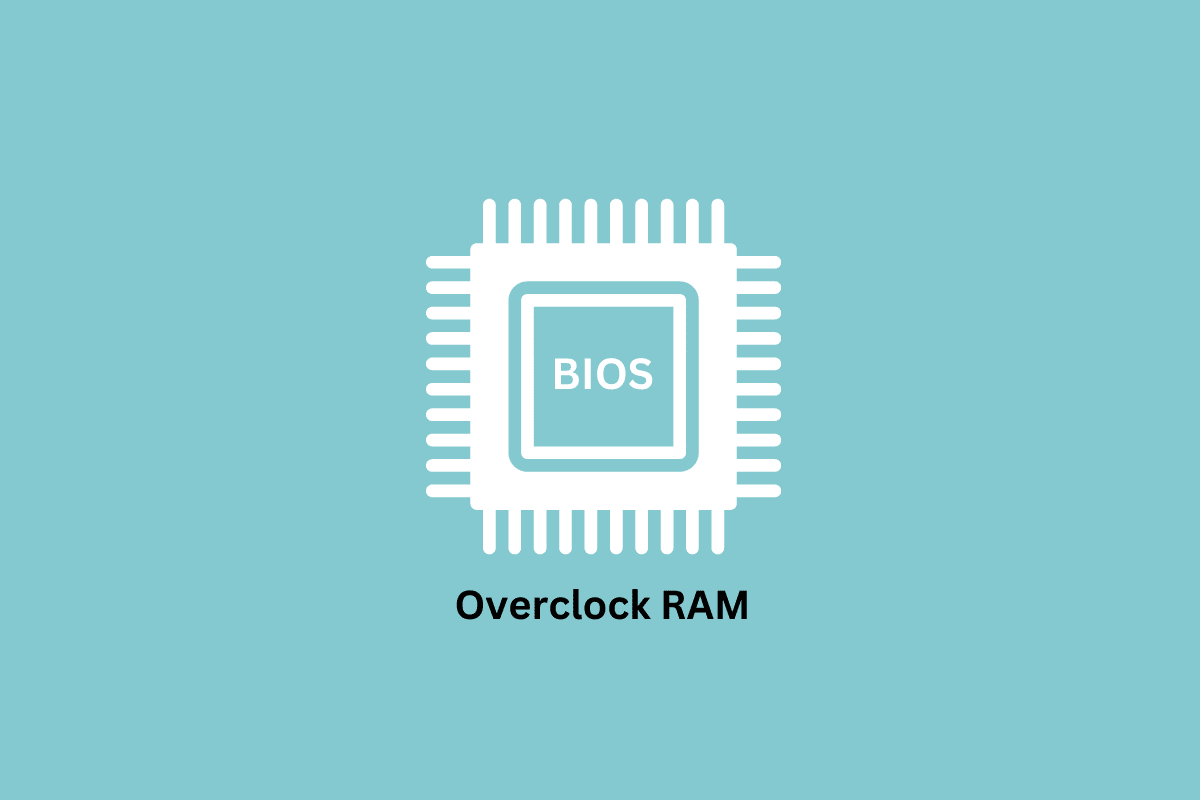
Inhalt
- So übertakten Sie RAM im BIOS
- Was versteht man unter Overclocking RAM?
- Was sind die Tools zum Übertakten von RAM?
- Wie kann man RAM übertakten?
- Wie kann man RAM im BIOS übertakten?
- Methode 1: XMP-Profil verwenden
- Methode 2: RAM manuell übertakten
- Wie kann man RAM ohne BIOS übertakten?
- Ist es sicher, RAM zu übertakten?
- Beschädigt das Ändern des XMP-Profils RAM?
So übertakten Sie RAM im BIOS
In diesem Artikel erfahren Sie, wie Sie RAM im BIOS übertakten. Lesen Sie weiter, um mehr darüber im Detail zu erfahren.
Was versteht man unter Overclocking RAM?
RAM übertakten bedeutet vereinfacht gesagt , RAM zu einer Leistung zu zwingen, die über der vom Hersteller angegebenen Leistungsrate liegt . Der RAM arbeitet gemäß dem Design der Architektur, auf der er aufbaut. Es hängt auch von der Anzahl der Zyklen ab, die sie pro Sekunde ausführen, die als Taktrate oder Frequenz bezeichnet werden. Daher leitet sich hiervon der Begriff Overclocking ab, was impliziert, die Taktrate auf eine höhere Zahl als die vom Hersteller eingestellte Zahl zu manipulieren, um die Leistung des Arbeitsspeichers zu steigern. Jetzt sehen wir einige Tools, mit denen Sie RAM übertakten können.
Was sind die Tools zum Übertakten von RAM?
Dies sind die drei wichtigen Tools, die Sie kennen müssen, bevor Sie mit dem Übertakten von RAM beginnen. Diese Tools helfen Ihnen beim Zugriff auf die Informationen Ihres Arbeitsspeichers.
- XMP (eXtreme Memory Profile) : Wie oben erwähnt, stellt Intel dieses zusätzliche Profil bereit, um die Details zu überprüfen, die Sie zum Ändern der Übertaktungseinstellungen benötigen.
- CPU-Z : Dieses Tool hilft Ihnen, Notizen zu Ihrem DRAM (Dynamic Random Access Memory) zu machen, bevor Sie den RAM übertakten.
- Memtest86+ : Dies ist das Tool, mit dem Sie einen Stresstest auf einem PC durchführen können.
Lesen Sie auch : 7 beste Tools zur Überwachung der GPU-Temperatur
Wie kann man RAM übertakten?
Sie fragen sich vielleicht, warum die Benutzer RAM übertakten müssen, wenn die Hersteller selbst dies bereits tun können. Aufgrund der Richtlinien der JEDEC (Joint Electron Device Engineering) können alle DDR4-RAMs unabhängig von der RAM-Kapazität nur die Spezifikation bis maximal 2133 MHz haben.
Daher entsteht die Notwendigkeit, RAM zu übertakten, um seine Leistung zu verbessern. Hersteller wie Intel verwenden ein anderes namens XMP (eXtreme Memory Profile), um die Nachteile der JEDEC-Standards zu überwinden. Sie können Overclock RAM verwenden, eines mit BIOS (Basic Input/Output System) und das andere ohne BIOS. Weiter in diesem Artikel erfahren Sie, wie Sie den Arbeitsspeicher im BIOS übertakten.
Wie kann man RAM im BIOS übertakten?
Über das BIOS können Sie Ihren Arbeitsspeicher entweder über XMP oder manuell übertakten. Dies sind die beiden Methoden , die alle Fragen zum Übertakten von RAM mit dem BIOS beantworten. Lesen Sie die Schritte durch, um zu sehen, wie Sie RAM mit XMP übertakten können.
Hinweis : Diese Schritte können je nach Motherboard-Typ etwas variieren. Die unten aufgeführten Schritte wurden auf dem INTEL-Motherboard durchgeführt.
Methode 1: XMP-Profil verwenden
Um den Arbeitsspeicher mit dem XMP-Profil zu übertakten, gehen Sie wie folgt vor:
1. Laden Sie CPU-Z herunter und installieren Sie es auf Ihrem PC.
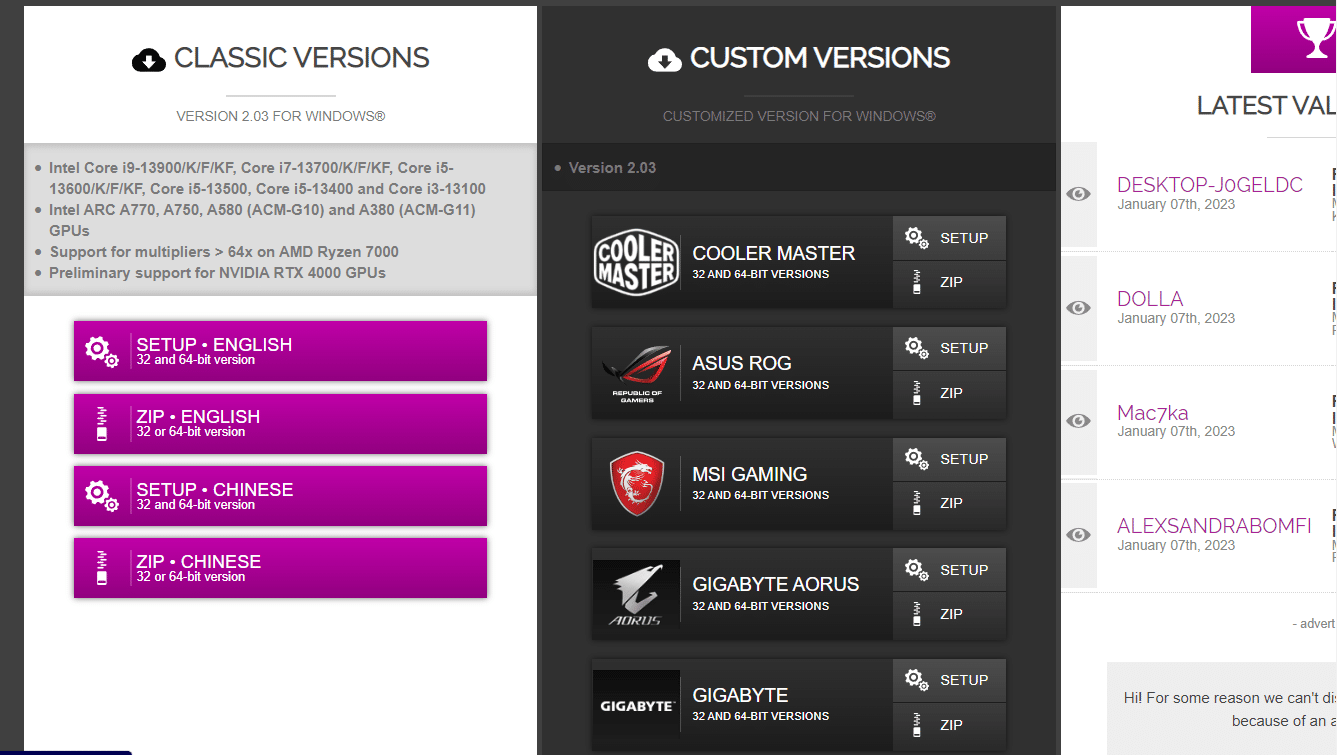
2. Speichern Sie die erforderlichen Details wie DRAM-Frequenz und DRAM-Spannung .
3. Starten Sie Ihren PC neu.
4. Drücken Sie schnell die Entf-Taste , um das BIOS zu öffnen.
5. Klicken Sie auf Extreme Tweaker .
6. Gehen Sie nun zu den Overclocking Presets .
7. Klicken Sie auf den Ai Overclock Tuner .
8. Wählen Sie die gewünschte XMP-Profilspezifikation aus.
9. Schließen Sie das BIOS und speichern Sie die vorgenommenen Änderungen, indem Sie auf Ja klicken.

10. Der PC wird automatisch neu gestartet.
11. Führen Sie die erforderlichen Belastungstests mit Memtest86+ durch, um die Leistungsstabilität zu überprüfen.
Wenn Sie mit den Änderungen nicht zufrieden sind, können Sie zur vorherigen Einstellung zurückkehren. Wenn Sie stabile Testergebnisse erhalten, bedeutet dies, dass Sie erfolgreich übertaktet haben. So übertakten Sie RAM, indem Sie das XMP-Profil im BIOS ändern. Jetzt sehen Sie, wie Sie RAM manuell übertakten können.
Methode 2: RAM manuell übertakten
Um den Arbeitsspeicher manuell zu übertakten, befolgen Sie die unten aufgeführten Schritte
1. Schalten Sie Ihren PC ein.
2. Drücken Sie schnell die Entf-Taste , um das BIOS zu öffnen.
3. Klicken Sie auf Extreme Tweaker .
4. Gehen Sie nun zu den Overclocking Presets .
5. Klicken Sie auf den Ai Overclock Tuner .
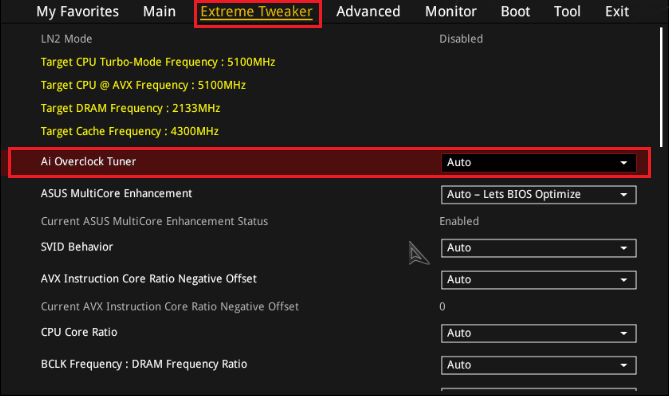
6. Wählen Sie den MANUAL- Modus.
4. Suchen Sie die Option zum Ändern der DRAM-Frequenz .
5. Klicken Sie auf DRAM-Frequenz und DRAM-Spannung , um die Frequenz von AUTO auf die gewünschte Frequenz zu ändern.
Hinweis : Es wird empfohlen, die DRAM-Spannung zwischen 1,20 V und 1,35 V einzustellen, was dem sicheren Spannungsbereich für DDR4-RAMs entspricht.
6. Erhöhen Sie die CPU System Agent Voltage und CPU VCCIO um 0,05 V.
7. Schließen Sie das BIOS und speichern Sie die vorgenommenen Änderungen, indem Sie auf Ja klicken.
8. Der PC wird automatisch neu gestartet.
9. Führen Sie die erforderlichen Belastungstests mit Memtest86+ durch, um die Leistungsstabilität zu überprüfen.
Wenn Sie mit den Änderungen nicht zufrieden sind, können Sie zu den vorherigen Einstellungen zurückkehren. Wenn Sie stabile Testergebnisse erhalten, bedeutet dies, dass Sie erfolgreich übertaktet haben. Die oben genannten Schritte waren die Schritte zum manuellen Übertakten des RAMs mit dem BIOS. Jetzt werden wir sehen, wie man RAM ohne BIOS übertaktet.
Lesen Sie auch : Android übertakten, um die Leistung richtig zu steigern
Wie kann man RAM ohne BIOS übertakten?
Nachdem Sie nun gelernt haben, wie Sie den Arbeitsspeicher mit dem BIOS übertakten, sehen Sie jetzt, wie Sie dies ohne BIOS tun können. Sie können dies tun, indem Sie eine RAM-Übertaktungssoftware verwenden. Es gibt viel Overclocking-Software. Hier verwenden wir das Intel Extreme Tuning Utility. Befolgen Sie die unten aufgeführten Schritte, um zu sehen, wie Sie dies tun können.
1. Laden Sie das Intel Extreme Tuning Utility herunter und installieren Sie es.
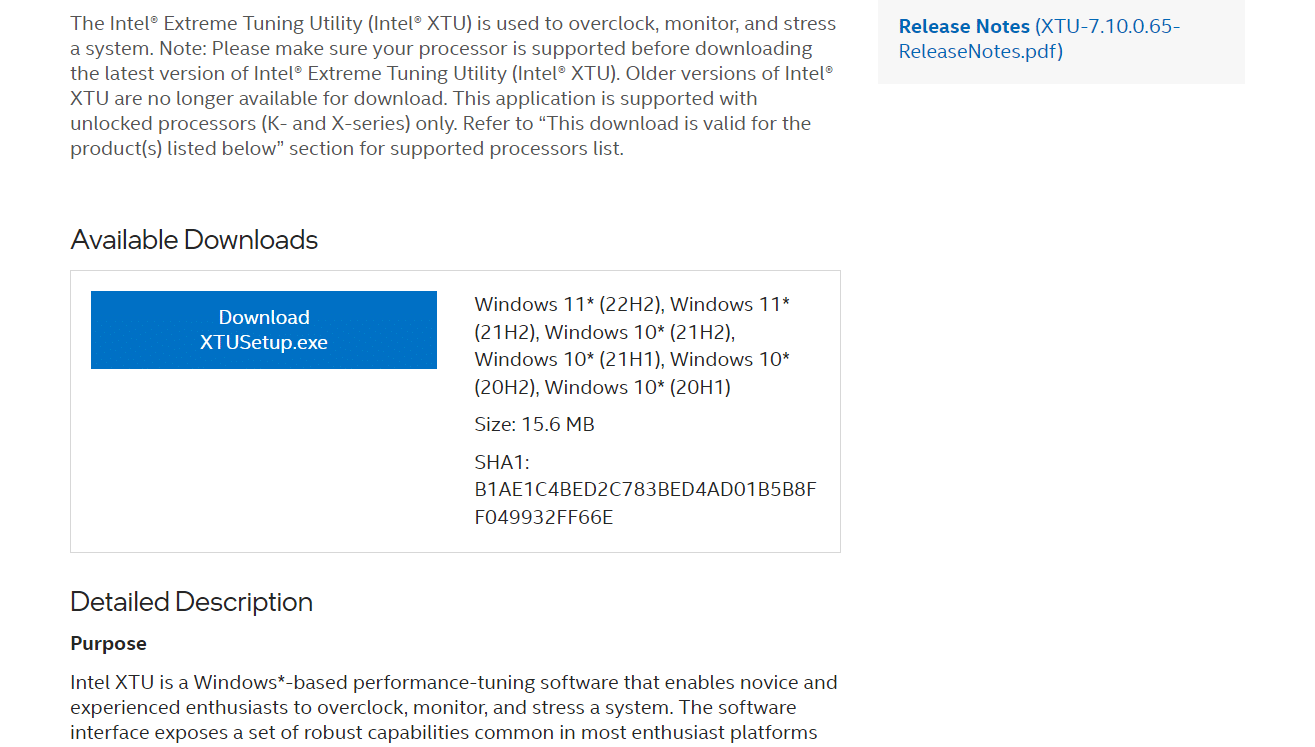
2. Starten Sie Ihren PC neu.
3. Öffnen Sie das Intel Extreme Tuning Utility .
4. Klicken Sie unter der Option Basic Tuning auf die Option Run Benchmark , um Details zur aktuellen Leistung zu erhalten.
5. Sobald Sie die Ergebnisse erhalten haben, nehmen Sie die entsprechenden Änderungen unter der Option Overclock System vor.
6. Fahren Sie mit dem nächsten Schritt fort und klicken Sie auf Run Benchmark , um den Leistungsunterschied zu sehen.
Diese wir dort Schritt, um RAM ohne BIOS mit RAM-Übertaktungssoftware zu übertakten. Zu wissen, ob es sicher ist, RAM zu übertakten, ist genauso wichtig wie das Übertakten von RAM zu lernen. Deshalb werden Sie das im nächsten Abschnitt des Artikels lernen.
Ist es sicher, RAM zu übertakten?
Ja . Es ist sicher, RAM innerhalb der Grenzen zu übertakten. Das Übertakten von RAM ist notwendig, um das RAM auf sein volles Potenzial zu optimieren. Wenn Sie RAM übertakten, können höchstens Fehler passieren, die behoben werden können, indem Sie die DRAM-Frequenz und die DRAM-Spannung ändern, um den RAM zu stabilisieren. Dies ist bei PCs der Fall, Sie müssen bei der Verwendung des Laptops vorsichtig sein.
Beschädigt das Ändern des XMP-Profils RAM?
Nein . Das Ändern des XMP-Profils ist die sicherste und bequemste Methode zum Übertakten von RAM. Die im BIOS angegebenen Profile sind Produktqualitätstests der Hersteller. Diese Profile implizieren nur Änderungen, die für das System stabil sein können. Daher können Sie sich bei der Verwendung von XMP-Profilen immer auf eine sichere Übertaktung verlassen.
Empfohlen :
- So beheben Sie, dass die Magic Mouse unter Windows 10 keine Verbindung herstellt
- Top 9 Möglichkeiten zur Behebung des Problems, dass das System den in Windows 10 angegebenen Pfad nicht finden kann
- Was ist RAM und ROM? Unterschiede und Vergleich
- Was ist eine gute normale GPU-Temperatur für Spiele?
In diesem Artikel ging es um das Übertakten des Arbeitsspeichers. Wir hoffen, dass diese Anleitung hilfreich war und Sie etwas über das Übertakten von RAM im BIOS erfahren konnten. Sie können uns Fragen oder Vorschläge zu anderen Themen mitteilen, zu denen wir einen Artikel veröffentlichen sollen. Schreiben Sie sie in den Kommentarbereich unten, damit wir es wissen.
